- Moderation
- Hochzeit
- Trauerredner
- Videoproduktion
- Shows
- DJ
- Blog
Tipps & Tricks zur Fotobox
Die Ollymotions-Fotobox ist das Highlight auf jeder Hochzeit und läuft quasi wartungsfrei. In der Regel bin ich auf den Feiern auch als DJ anwesend. Wenn also Probleme auftauchen, sprechen Sie mich einfach direkt an.
Für Hochzeiten und Feiern, auf denen die Fotobox mal ohne mich in Betrieb ist, gebe ich hier Tipps darüber, wie man das Fotopapier und die Farbrolle erneuert. Das geht mit wenigen, einfachen Handgriffen. Los geht's...
Im diesem Video sehen Sie Schritt für Schritt den Wechsel von Farbband und Papierrolle.
Eine bebilderte Anleitung finden Sie weiter untern.
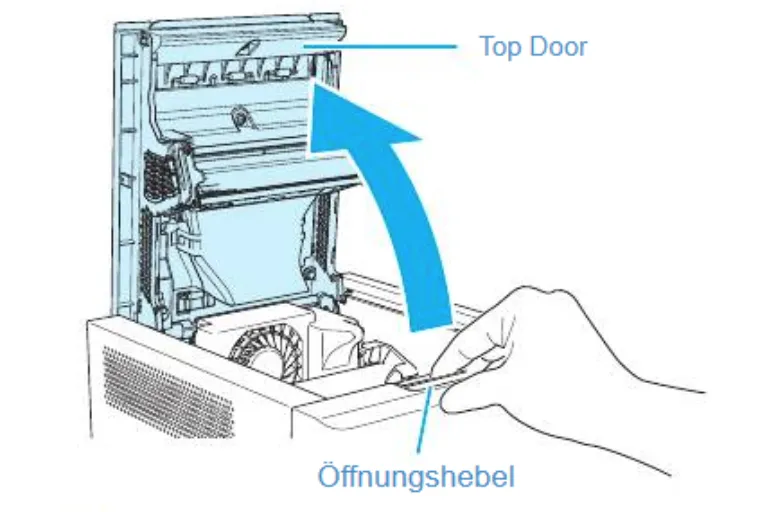
Öffnen Sie die obere Abdeckung durch einen Zug am Öffnungshebel, um an das Farbband zu gelangen .
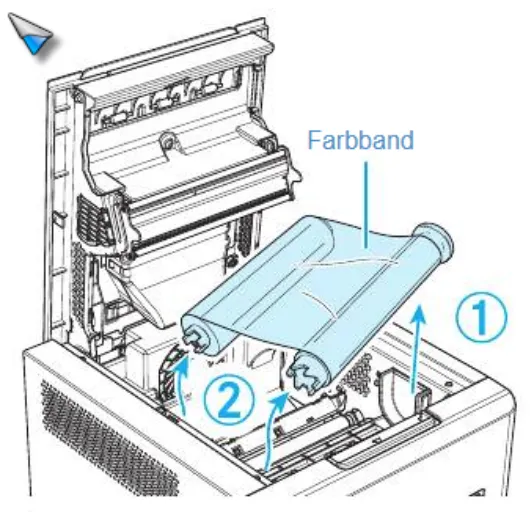
Das verbrauchte Farbband können Sie ganz einfach nach oben entnehmen. Ziehen Sie die beiden Rollen vorsichtig an der rechten Seite aus den beiden Halterungen und dann das ganze Farbband mit beiden Rollen aus der linken zahnradähnlichen Halterung nach rechts oben heraus.

Genau umgekehrt legen Sie das neue Farbband ein: erst auf der linken Seite in die Zahnräder einführen, dann auf der rechten Seite in die Halterungen drücken. Es gibt nur eine Richtung: Die große Rolle liegt vorne und hat ein gelbes Rad auf der rechten Seite. Die kleinere Rolle liegt hinten. Arbeiten Sie ohne Gewalt - nur mit leichtem Druck.
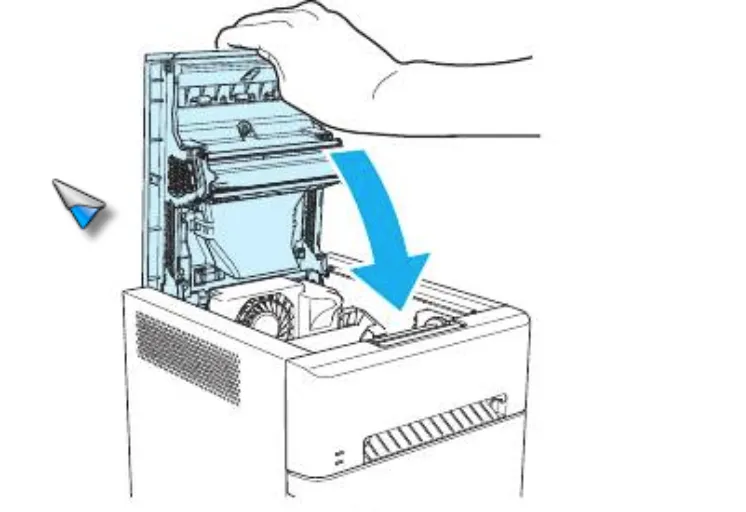
Das Farbband liegt nun sicher in den Verankerungen rechts und links. Sie können die obere Abdeckung schließen.

Entfernen Sie die Plexiglas-Ablage für die fertigen Fotos und dann die vordere Klappe des Papierfaches durch leichten Druck in die Hebel rechts und links. Ziehen Sie das Papierabdeckung nach vorne und legen Sie sie zur Seite.
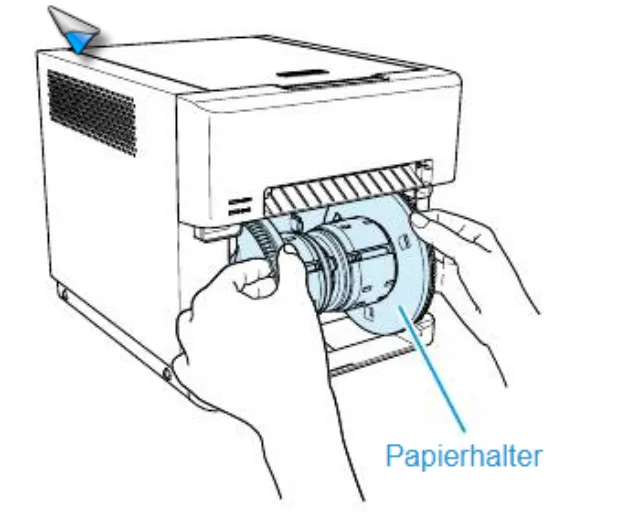
Wahrscheinlich ist noch etwas Papier auf der Rolle. Ziehen Sie die Rolle einfach aus dem Fach. Entfernen Sie das restliche Papier von den beiden großen schwarzen Zahnrädern und legen die neue Papierrolle zwischen die beiden Zahnräder.
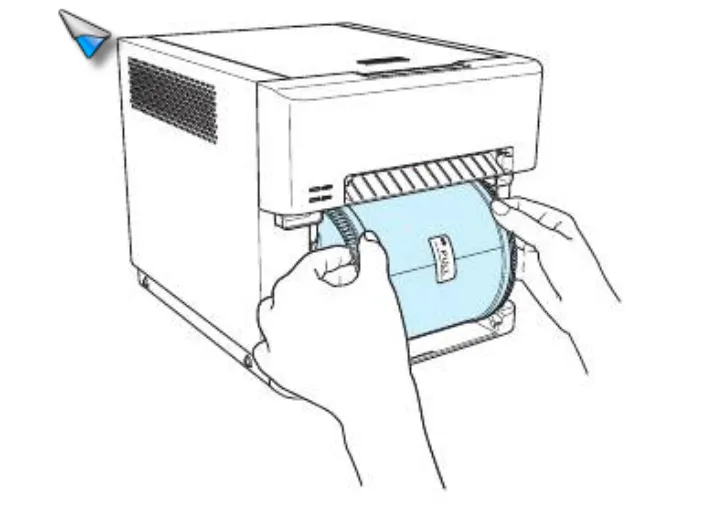
Die neue Papierrolle lässt sich mit der Halterung rechts/links mit den Zahnrädern ganz leicht in das Papierfach legen. Der Anfang des Papiers zeigt nach unten - wie beim Toilettenpapier. Entfernen Sie das Siegel.
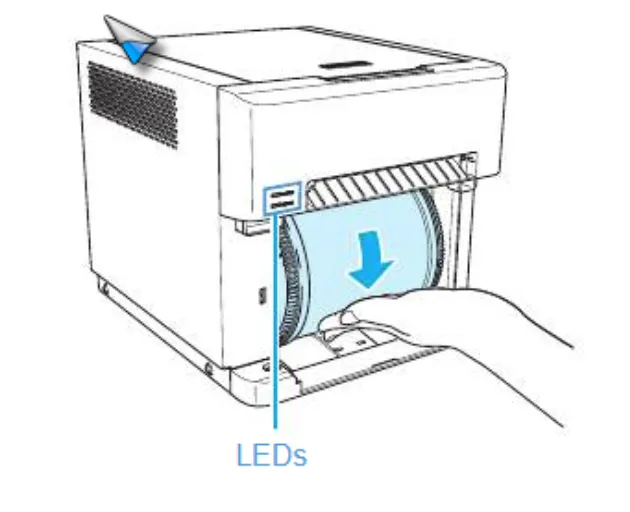
Jetzt kommt der wichtigste Teil: Führen Sie das Papier durch langsames drehen der Rolle im Uhrzeigersinn unten in den Einzug ein. Einfach vorsichtig ein Stückchen die Rolle nach unten drehen und dabei das Papier an die Rolle drucken. Der Drucker bestätigt die Aktion durch einen Piepser.
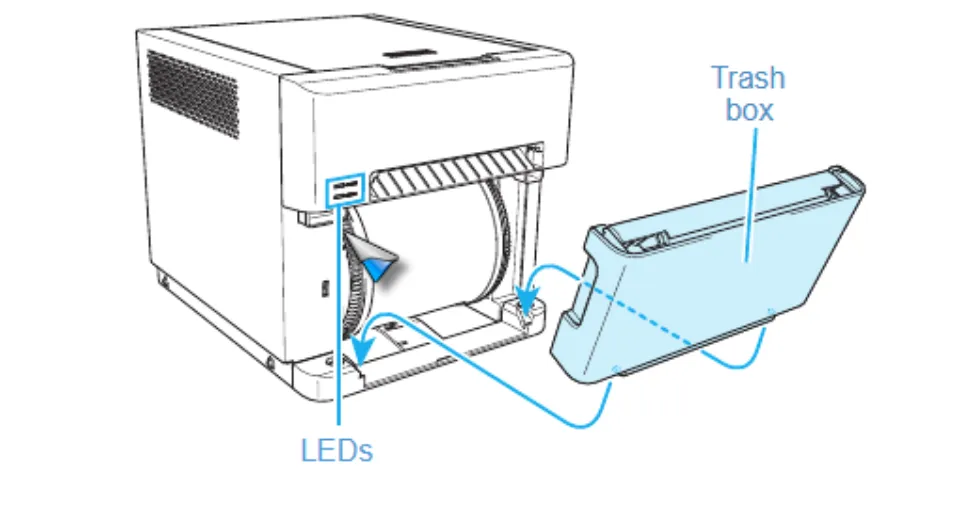
Schließen Sie das Papierfach wieder. Dazu die Box unten einlegen und dann nach vorne drücken. Die Abdeckung rastet ganz leicht ein.

Zum Abschluss die Foto-Ablage wieder einhaken. Von oben ansetzen und nach unten kippen lassen.
Der Drucker gibt jetzt 3 leere Seiten Papier aus und ist wieder bereit, wenn die orangefarbene Leuchte nicht mehr blinkt.
Sollten keine drei Seiten Papier ausgegeben werden, ist das Papier nicht richtig im Einzug gelandet. Wiederholen Sie in dem Fall Schritt 7 nochmal, bis es Piept und der Drucker das Papier richtig einziehen kann.
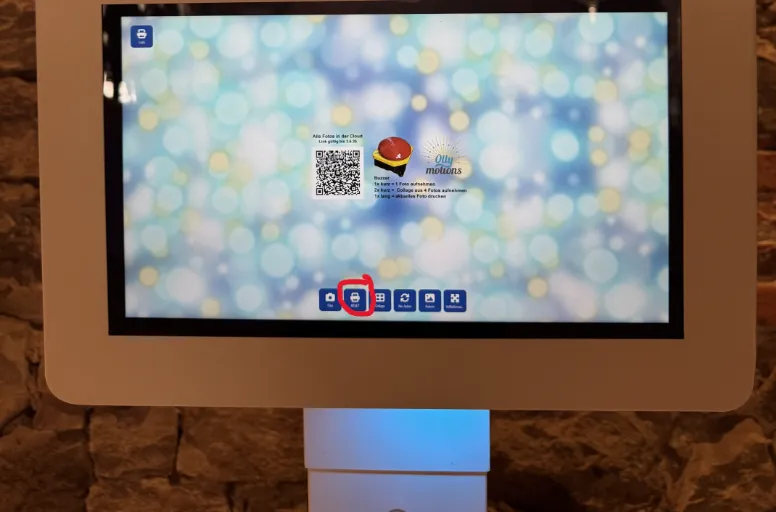
Wenn nur noch die grüne LED am Drucker leuchtet und die orangefarbene Lampe nicht mehr blinkt, ist der Drucker für die nächsten 150 Fotos bereit.
Noch nicht gedruckte Fotos befinden sich noch in der Warteschlange.
Um die Druckerwarteschlange zu reaktivieren, tippen Sie auf dem Start-Bildschirm der Fotobox auf das 2. Icon von rechts mit der Aufschrift "RESET". Danach gibt es einen Countdown von "1" und eine Fehlermeldung, nach der die Fotobox zum Startbildschirm zurückgeht. Der Drucker ist jetzt wieder voll einsatzbereit.
Wenn alles passt und trotzdem keine Fotos gedruckt werden: Rufen Sie mich bitte zur Unterstützung direkt an: 0179-20805664
Wir können die Box fernwarten und schauen, woran es liegt. Dann geht es in wenigen Minuten weiter mit dem großen Fotobox-Spaß.